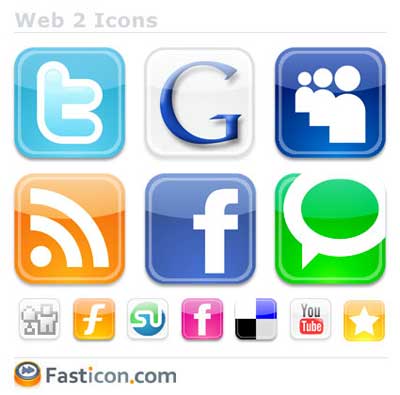HERRAMIENTAS DE GOOGLE Y EDUCACIÓN
BÚSQUEDA DE WEB: Esta herramienta nos ayuda a buscar información de la que nosotros queramos, la información la podemos obtener de libros, PDF, revistas, noticias entre otros. El buscador de Google consiste de una serie de sitios web. El más grande de ellos, el sitio google.com, es la página web más visitada del mundo. Algunas de sus características incluyen un enlace que proporciona la definición para la mayoría de las búsquedas incluyendo palabras del diccionario, el número de resultados que obtuvo en su búsqueda, enlaces a otras búsquedas (por ejemplo, palabras que Google cree que son incorrectas, le proporciona al usuario un enlace a los resultados de búsqueda utilizando la ortografía propuesta por Google), y muchos más.
¡GOOGLE: Es curioso, pero Google no es el buscador más utilizado para buscar información, tiene otrosusos más curiosos. La barra Google es una barra de herramientas que puedes añadir a tu navegador. Con ella puedes ampliar las funciones del mismo. Estas son las funciones que trae la barra Google:
Cuadro de búsqueda
Realiza búsquedas en distintos sitios web de Google desde cualquier página. Puede configurarse para obtener tipos concretos de resultados. Por ejemplo, si sólo quieres realizar búsquedas en archivos de noticias, haz clic en el menú desplegable del icono “g” y selecciona Google Noticias.
Botones personalizados
Puedes crear botones para tus sitios web favoritos y colocarlos en la barra Google. Sirven para enlazar con sitios web rápidamente. La última versión de la herramienta ofrece, además, la posibilidad de incluir gadgets, igual que los de la página de iGoogle. Los botones y los gadgets te permiten acceder a sitios web con un solo clic, realizar consultas en determinados sitios desde el cuadro de búsqueda de la barra Google, así como mostrar titulares de feeds RSS o Atom.
PageRank
Averigua si un sitio es relevante y si merece la pena leer su contenido. Como parte de la tecnología de búsqueda de Google, el botón PageRank revela el ranking de importancia basado en diversos factores, entre estos, el número de páginas que enlazan con la página en cuestión. Cuanto más alto sea este número, mayor será el PageRank de la página.
Bloqueador de pop-ups
Bloquea todos los pop-ups no deseados mientras navegas por la Red. Impide que se muestren en el navegador anuncios pop-up.
Marcadores
Guarda tus páginas web favoritas y accede a ellas en cuestión de segundos. A diferencia de los marcadores tradicionales, que se almacenan en un único equipo, los de esta herramienta se guardan en tu cuenta de Google. Por lo tanto, tendrás acceso a ellos desde cualquier equipo con conexión a Internet, ya sea a través de la barra Google, del gadget de iGoogle Marcadores de Google o de la página principal de Marcadores de Google.
Bloc de notas
Recorta y recoge información mientras navegas. La función Bloc de notas te permite recortar y organizar información de la Red, de la misma forma en que recortarías y guardarías artículos de periódicos y revistas. Puedes guardar estos recortes en tu cuenta de Google y acceder a ellos desde cualquier equipo que disponga de conexión a Internet. Puedes incluso compartir estos recortes y colaborar con amigos a través de blocs de notas compartidos o públicos.
Barra “Buscar”
Realiza búsquedas de palabras o frases rápidamente en una página web. Utiliza la barra Buscar para localizar palabras o frases en la página que estás consultando.
Traducir
Esta función ofrece la traducción de palabras en inglés al idioma que elijas. Una vez habilitada, simplemente sitúa el puntero del ratón sobre una palabra en inglés para que aparezca su traducción. En la última versión, el Traductor de palabras también ofrece conversión de unidades de medida del sistema británico al sistema métrico de unidades. La función Traducir, a la que se puede acceder desde el menú desplegable del botónTraducir, también traduce páginas web enteras.
Autocompletar
Tras crear un perfil de Autocompletar, haz clic en el botón Autocompletar para rellenar formularios web de forma automática con la información que has introducido. Si has creado varios perfiles, haz clic en la flecha hacia abajo junto al botónAutocompletar para elegir el que quieres utilizar.
Autoenlace
Crea enlaces automáticamente a partir de información habilitada para ello en una página web. Esta versión únicamente se encuentra disponible en la versión en inglés estadounidense de la barra Google.
Enviar a
Envía el contenido de una página web a Gmail o a Blogger. Deberás disponer de una cuenta de Google. Si quieres enviar la URL de la página en la que te encuentras, haz clic en el botón Enviar a de la barra Google y, en el menú desplegable, selecciona Gmail oBlogger. El servicio que elijas se abrirá en una nueva ventana del navegador. Si solamente quieres enviar partes de una página, resalta la sección con el ratón. A continuación, haz clic en el botón Enviar a de la barra Google y elige el servicio que deseas emplear. En la nueva ventana del navegador que aparece, se indica la URL de la página web junto con la sección que has seleccionado.
Historial web
Visualiza las páginas que has visitado y realiza búsquedas en todo su contenido. ¿Recuerdas ese sitio tan interesante que viste en la Web y que ahora no logras encontrar? La función Historial web te permite consultar las páginas que has visitado y buscar en todo su contenido (imágenes, vídeos y noticias). Asimismo, puedes eliminar elementos de este historial y detener la recopilación de datos cada vez que quieras.
Ventana “Opciones de la barra Google”
Accede y edita las funciones de la barra Google que desees. Puedes acceder a cualquiera de las funciones de la barra Google haciendo clic en el icono de llave inglesa. En la ventana “Opciones de la barra Google”, haz clic en Herramientas. A continuación, selecciona las funciones que quieres utilizar y elimina la marca de aquellas que no desees. Tras hacer clic en Guardar, aparecerán en la barra Google los iconos correspondientes a las funciones seleccionadas.
Sincronización
Guarda la configuración de la herramienta en tu cuenta de Google. La nueva función de sincronización permite guardar las preferencias de la barra Google, por ejemplo, los botones personalizados y el perfil de Autocompletar; podrás verlos cada vez que accedas a la aplicación con tu cuenta de Google. Para empezar, crea una cuenta de Google. Si ya tienes una, guarda tus preferencias haciendo clic en el botón gris de acceso que encontrarás en la barra Google.
BÚSQUEDA DE IMÁGENES:El objetivo que persigue Google con la búsqueda de imágenes es el mismo que aplicamos a la búsqueda web: ofrecer a los usuarios los resultados de búsqueda mejores y más relevantes. Si sigue las prácticas recomendadas que indicamos a continuación (así como nuestras directrices habituales para webmasters), la probabilidad de que sus imágenes aparezcan en los resultados de búsqueda será mayor.
Puede añadir información a un sitemap web para proporcionar detalles adicionales sobre sus imágenes a Google y para proporcionar la URL de las imágenes que no podamos descubrir de otra forma.
No inserte texto importante en imágenes
Evite insertar texto importante en imágenes de elementos como, por ejemplo, encabezados de páginas y elementos del menú, ya que no todos los usuarios pueden acceder a ellos. Para garantizar la máxima accesibilidad de su texto importante en función del contenido, utilice el formato HTML habitual.
Proporciónenos la mayor cantidad posible de información sobre la imagen
Utilice nombres de archivo informativos y detallados para las imágenes
El nombre de archivo proporcionará a Google información sobre el tema de la imagen. Procure que el nombre de archivo ofrezca una buena descripción del tema de la imagen. Por ejemplo, mi-nuevo-gatito-negro.jpg es un nombre de archivo más informativo que IMG00023.JPG. Los nombres de archivo descriptivos también pueden ser útiles para los usuarios: si no podemos encontrar un texto adecuado en la página en la que encontramos la imagen, utilizaremos el nombre de archivo como fragmento de la imagen en los resultados de búsqueda.
El atributo "alt" sirve para describir el contenido de un archivo gráfico. Su importancia responde a distintas razones:
- Ese texto nos proporciona información de utilidad sobre el tema de la imagen. Utilizamos esa información como ayuda para elegir la mejor imagen que podemos mostrar como respuesta a las consultas de los usuarios.
- Es posible que muchas personas (por ejemplo, los usuarios afectados por discapacidades visuales, los que utilizan lectores de pantalla o los que disponen de conexiones con ancho de banda reducido) no puedan ver las imágenes de las páginas web. El texto descriptivo de los atributos "alt" ofrece a estas personas información importante.
El uso de palabras clave para los atributos "alt" ("aglomeración de palabras clave") genera una experiencia negativa para el usuario y puede hacer que su sitio se considere spam. Concéntrese en crear contenidos útiles con mucha información y que utilicen las palabras clave de manera apropiada y en contexto. Le recomendamos que pruebe el contenido de su sitio con un navegador de solo texto como Lynx.
Texto de anclaje
El texto de anclaje (texto que utilizan las páginas para el establecimiento de enlaces a un sitio) refleja cómo ven otros usuarios las páginas de su sitio web. Aunque normalmente un webmaster no puede controlar cómo se establecen los enlaces de otros sitios con el suyo, sí puede asegurarse de que el texto de anclaje que utiliza dentro de su sitio web sea útil, descriptivo y relevante. De este modo, se puede ofrecer un mejor servicio al usuario y ayudarle a comprender el destino del enlace. Por ejemplo, podría crear el siguiente enlace a una página de fotos de vacaciones: Fotos de nuestro viaje a Irlanda en 2008.
Proporcione un contexto adecuado para sus imágenes
La página en la que se encuentra una imagen y el contenido que la rodea (incluidos los títulos y los pies de foto) ofrecen a los motores de búsqueda una información importante sobre el tema de la imagen. Por ejemplo, si incluye una fotografía de un oso polar en una página sobre cultivo de tomates de cosecha propia, estará transmitiendo un mensaje confuso a los motores de búsqueda sobre el tema del archivo osopolar.jpg.
Siempre que sea posible, es recomendable asegurarse de que las imágenes aparezcan junto a un texto relevante. También es recomendable utilizar pies y títulos descriptivos y adecuados para las imágenes.
Piense en la mejor forma de proteger sus imágenes
Los usuarios copian imágenes con frecuencia, por lo que Google suele encontrar varias copias de una misma imagen en la Web. Utilizamos una gran cantidad de señales diferentes para identificar la fuente original de cada imagen. Puede ayudarnos proporcionándonos la mayor cantidad posible de información. Por otra parte, la información que nos facilite sobre una imagen nos informará del contenido y del tema de esa imagen.
A los webmasters les suele preocupar el uso no autorizado de sus imágenes. Si impide el uso de sus imágenes o el establecimiento de enlaces a ellas en sitios de terceros, evitará que los demás usuarios utilicen su ancho de banda, pero también restringirá la posible audiencia de sus imágenes y reducirá las posibilidades de que los motores de búsqueda las localicen.
Una posible solución consiste en permitir que otros usuarios utilicen sus imágenes, pero con una indicación sobre la atribución de la imagen y un enlace a su sitio. Dispone de varios métodos para hacerlo. Por ejemplo, puede:
- poner sus imágenes a disposición de los usuarios bajo una licencia, por ejemplo, una licencia Creative Commons que requiera atribución,
- proporcionar un fragmento HTML que el resto de usuarios pueda utilizar para insertar la imagen en su página mientras se proporciona una indicación de la atribución. Este fragmento puede incluir el enlace a la imagen y un enlace a la página de origen en su sitio.
En algunos casos, se añade texto sobre derechos de autor, marcas de agua u otro tipo de información a las imágenes. Este tipo de información no afectará a la posición de su imagen en los resultados de búsqueda y permitirá que los fotógrafos se atribuyan el mérito de su trabajo y eviten un uso desconocido. No obstante, si una característica como, por ejemplo, una marca de agua, reduce la calidad de la imagen o de la imagen en miniatura que percibe el usuario, es posible que se haga clic en ella con menos frecuencia en los resultados de búsqueda.
Si no desea que los motores de búsqueda rastreen sus imágenes, le recomendamos que utilice el archivo robots.txt para bloquear el acceso a esas imágenes.
Ofrezca un buen servicio a los usuarios
Un contenido de imagen interesante es un recurso excelente para atraer tráfico a su sitio. Le recomendamos que cuando publique imágenes piense detenidamente en crear la mejor experiencia posible para el usuario.
- Las fotografías de calidad atraen la atención de los usuarios más que las imágenes poco nítidas y borrosas. Además, si utiliza imágenes de calidad, será más probable que otros webmasters establezcan enlaces con ellas, lo que favorecerá el aumento de las visitas a su sitio. Las imágenes claras y bien definidas también aparecen mejor en las versiones en miniatura que mostramos en los resultados de búsqueda; al tener una mejor calidad, es más probable que los usuarios hagan clic en ellas.
- Aunque una imagen aparezca en varias páginas de su sitio, considere la posibilidad de crear una página de destino independiente para cada imagen en la que pueda reunir toda la información relacionada con esa imagen. Si lo hace, asegúrese de proporcionar información única (por ejemplo, títulos y pies descriptivos) en cada página. También puede permitir comentarios, debates o puntuaciones para cada imagen.
- No todos los usuarios consultan las páginas web hasta el final, por lo que es recomendable colocar las imágenes en la parte superior de la página para que se vean inmediatamente.
- Considere la posibilidad de estructurar sus directorios de forma que las imágenes similares estén guardadas en el mismo lugar. Por ejemplo, podría crear un directorio para miniaturas y otro para imágenes a tamaño completo, o bien crear directorios independientes para cada categoría de imágenes (por ejemplo, tres directorios distintos dentro del directorio "Viajes": uno para Hawái, otro para Ghana y otro para Irlanda). Si su sitio contiene imágenes para adultos, le recomendamos que las almacene en uno o varios directorios independientes del resto de las imágenes del sitio.
- Especifique las dimensiones de ancho y largo de todas las imágenes. Un navegador web puede empezar a abrir una página incluso antes de que se hayan descargado las imágenes, siempre que el navegador conozca las dimensiones necesarias para situar los elementos no sustituibles. Al especificar estas dimensiones, se acelera el proceso de carga de las páginas y se mejora la experiencia de los usuarios. Para obtener más información sobre la optimización de las imágenes, consulte el artículo Optimizing Web Graphics (Optimización de gráficos web) en el sitio Exploremos la Web de forma más rápida.
El objetivo que perseguimos con la búsqueda de imágenes es el mismo que aplicamos a la búsqueda web: ofrecer a los usuarios los resultados de búsqueda más adecuados y relevantes. Si sigue las prácticas recomendadas anteriormente descritas, aumentarán las posibilidades de que sus imágenes aparezcan en los resultados de búsqueda.
LIBROS: Se pueden hacer búsquedas completas del libro. Es una herramienta impredecible para buscar libros y organizar tu biblioteca digital.
NOTICIAS: Google Noticias es un agregador y buscador de noticias automatizado que rastrea de forma constante la información de los principales medios de comunicación online.
El sitio web de Google News, elaborado por Google Inc., se actualiza cada 15 minutos y fue lanzado en versión beta en abril de 2002. Existen más de 40 ediciones regionales deGoogle Noticias en diversos idiomas, entre los que se incluyen el alemán, el árabe, el chino, el coreano, el español, el francés, el griego, el hebreo, el hindi, el holandés, el inglés, el italiano, el japonés, el noruego, el portugués, el ruso y el sueco. Cada una de dichas ediciones está adaptada específicamente a los lectores de los respecivos países.
La promoción de este sitio asegura neutralidad en la selección de las noticias mostradas debido a que en la misma no existe intervención humana.
La versión en inglés tiene más secciones que el resto de versiones, como la sección local y la de "Editors' Picks".
LATITUDE: Comprueba dónde están tus amigos, comparte tu ubicación o modifica la configuración de privacidad. Nos permitirá ubicar a nuestros amigos sobre un mapa y así saber dónde se encuentran.
Google concibe su nueva herramienta como una nueva red social. Esto es así porque sólo podremos localizar y ubicar sobre un mapa a aquellas personas que formen parte de nuestra red de contactos de Latitude. Para que alguien forme parte de dicha red, hay que enviarle una solicitud y que ésta sea aceptada.
3Privacidad
Una de las características más atractivas de Latitude es que en todo momento somos capaces de controlar si queremos o no que se vea dónde estamos. Si optamos por ‘esconder’ nuestra ubicación, nuestros amigos no serán capaces de situarnos sobre un mapa.
4¿Cómo funciona?
Aquellos amigos que queramos localizar por medio de Google Latitude deberán tener instalado en sus teléfonos móviles la misma aplicación, así como haber aceptado previamente la solicitud para formar parte de nuestra red de contactos Latitude. En cuanto al funcionamiento técnico de la herramienta, es bastante sencillo. Se trata simplemente de localizar un teléfono móvil vía GPS, 3G o Wi-Fi y plasmar su posición sobre un mapa.
EARTH: Google Earth combina la potencia de las búsquedas de Google con imágenes de satélites, mapas, terrenos y edificios 3D para poner toda la información geográfica del mundo al alcance de tu mano.
Vuela a tu casa. Sólo tienes que escribir la dirección, pulsar "Buscar" y acercarás la imagen a ras de tierra.
Busca escuelas, parques, restaurantes y hoteles. Consulta indicaciones sobre cómo llegar a tu destino.
Inclina y gira la vista para ver terrenos y edificios en 3D.
Guarda y comparte tus búsquedas y tus lugares favoritos.
MAPS:Google Maps es el nombre de un servicio de Google. Es un servidor de aplicaciones de mapas en la Web. Ofrece imágenes de mapas desplazables, así como fotos satelitales del mundo e incluso la ruta entre diferentes ubicaciones o imágenes a pie de calleGoogle Street View. Desde el 6 de octubre de 2005, Google Maps es parte de Google Local.
MAPS:Google Maps es el nombre de un servicio de Google. Es un servidor de aplicaciones de mapas en la Web. Ofrece imágenes de mapas desplazables, así como fotos satelitales del mundo e incluso la ruta entre diferentes ubicaciones o imágenes a pie de calleGoogle Street View. Desde el 6 de octubre de 2005, Google Maps es parte de Google Local.
Es idéntico a Google Earth, una aplicación Windows/Mac/Linux que ofrece vistas del globo terráqueo, sea de día o de noche, pero que no es fácil de integrar a páginas Web. Esta disponible para Android y Java ME.
Ofrece, asimismo, la posibilidad de que cualquier propietario de una página Web integre muchas de sus características a su sitio.
TRADUCTOR:En frases sencillas el traductor cumple bien su cometido (ejemplo: My table is red — traducción por Google —> Mi mesa es de color rojo) pero en frases más complejas el traductor falla con más frecuencia aunque puede darte una buena orientación sobre la traducción. Veamos el traductor Google con más detalle!!
¿Como llegar al Traductor de Google?
Para acceder al traductor solo tienes que pinchar en este enlace: Ir al Traductor de Google.
Al igual que en el Diccionario de Google no necesitarás crear una cuenta de Gmail para poder usar el traductor, así que con solo pinchar en el enlace ya puedes usar el traductor (aunque no tengas cuenta de Gmail):
¿Para que sirve el Traductor de Google?
El traductor de Google tiene dos funciones principales a tu disposición completamente gratis.
TALK: una aplicación de chat descargable de Google. Descubre los usos de Google Talk:

Chat de texto
- Mensajes instantáneos: comparte ideas en tiempo real.
- Actualización de estado: descubre si tus amigos están conectados y qué están haciendo.
- Trasferencia de archivos: envía y recibe de forma instantánea archivos, fotos y mucho más.

Chat de voz
- Llamadas gratuitas: realiza llamadas desde tu equipo a cualquier equipo del mundo.
- Conferencia de audio: habla con varias personas a la vez.
- Integración con Gmail: chatea con tus amigos en Gmail.
BUSQUEDA DE BLOGS: Blog Search es la tecnología desarrollada por Google específica para blogs. Google cree firmemente en el fenómeno de autoedición que supone el uso de blogs. Esperamos que Blog Search ayude a nuestros usuarios a explorar el universo de los blogs de manera más eficaz, y quizás logre que muchos se unan a esta revolución. Tanto si está buscando críticas sobre Harry Potter, como comentarios políticos, recetas de ensaladas de verano o cualquier otra cosa, Blog Search le permite encontrar lo que los demás opinan sobre cualquier tema que usted elija.
En los resultados se incluyen todos los blogs, no sólo los que se publican en Blogger. Nuestro índice de blogs se actualiza constantemente para que obtenga siempre los resultados más precisos y actualizados. Además de poder buscar blogs escritos en inglés, también puede buscar aquellos que están redactados en francés, italiano, alemán, español, chino, coreano, japonés, portugués de Brasil y otros idiomas.
Existen distintos modos de acceder a la Búsqueda de blogs:
- blogsearch.google.com (interfaz del estilo de Google)
- search.blogger.com (interfaz del estilo de Blogger)
- El Escritorio de Blogger
- La barra Navbar de cualquier blog de Blog*Spot
En cualquier caso, la búsqueda es la misma, independientemente del modo de acceso. Sin embargo, la barra Navbar dispone de dos botones: uno para buscar el blog que está visualizando en estos momentos y el otro para buscar todos los blogs.
Simplemente escriba las palabras que desea buscar en el cuadro de texto y haga clic en "Buscar." Así de sencillo.
Si desea una búsqueda más controlada, haga clic en el vínculo "Búsqueda avanzada" que encontrará a la derecha del botón de búsqueda. Allí encontrará opciones para especificar títulos, autores, idiomas y otros. Cuando obtenga los resultados de la búsqueda aparecerá un vínculo adicional que le permitirá cambiar entre la visualización en la parte superior de los resultados más relevantes y la de los más recientes.
En la versión Blogger de la interfaz, existe el vínculo adicional "utilizar opciones de búsqueda" bajo el cuadro de búsqueda. Le mostrará algunas de las opciones avanzadas más comunes, como la búsqueda en un blog específico o en un intervalo de tiempo.
El objetivo de la Búsqueda de blogs es incluir todos los blogs que publiquen un feed del sitio (tanto RSS como Atom). No se limita a los blogs de Blogger ni a los blogs de cualquier otro servicio.
Si su blog publica un feed del sitio (en cualquier formato) y realiza automáticamente un ping de un servicio de actualizaciones, como, por ejemplo, Weblogs.com, podremos encontrarlo y añadirlo a la lista. Asimismo, pronto proporcionaremos un formulario que podrá utilizar para añadir manualmente su blog a nuestro índice, en caso de que no lo hayamos cogido automáticamente. Permanezca a la escucha para más información sobre esta funcionalidad.
¿Cómo funciona la Búsqueda de blogs?
La Búsqueda de blogs indexa los blogs según los feeds del sitio, que se verifican con frecuencia para comprobar la existencia de contenido nuevo. Esto implica que los resultados de Búsqueda de blogs para un determinado blog se actualizarán con el contenido nuevo de forma mucho más rápida que en las búsquedas web estándar. Además, gracias a la estructuración de los datos en los feeds del sitio, es posible buscar entradas concretas e intervalos de tiempo con mucha más precisión.
ALERTAS:Las alertas de Google son mensajes de correo electrónico que recibes cuando Google encuentra nuevos resultados (por ejemplo, páginas web, noticias, etc) que coinciden con tus consultas anteriores.
Introduce la consulta de búsqueda que quieras supervisar. Se mostrará una vista previa del tipo de resultados que recibirás. Algunas aplicaciones prácticas de las alertas de Google incluyen:
- seguir una noticia en desarrollo,
- mantenerse informado acerca de la competencia o de un sector en concreto,
- obtener las noticias más recientes sobre una persona famosa o un acontecimiento,
- conocer las noticias más recientes acerca de sus equipos deportivos favoritos.
ACADEMICO:Google Académico te permite buscar bibliografía especializada de una manera sencilla. Desde un solo sitio podrás realizar búsquedas en un gran número disciplinas y fuentes como, por ejemplo, estudios revisados por especialistas, tesis, libros, resúmenes y artículos de fuentes como editoriales académicas, sociedades profesionales, depósitos de impresiones preliminares, universidades y otras organizaciones académicas. Google Académico te ayuda a encontrar el material más relevante dentro del mundo de la investigación académica.
Características de Google Académico
- Buscar en diversas fuentes desde un solo sitio
- Encontrar documentos académicos, resúmenes y citas
- Localizar documentos académicos completos a través de tu biblioteca o en la red
- Obtener información acerca de documentos académicos clave en un campo de investigación
¿Cómo se clasifican los artículos?
Google Académico ordena los resultados de tu búsqueda por orden de relevancia Así, al igual que sucede con las búsquedas web en Google, las referencias más útiles aparecerán al inicio de la página. La tecnología de ranking de Google toma en consideración el texto completo de cada artículo, así como el autor, dónde fue publicado y con qué asiduidad ha sido citado en otras fuentes especializadas.